Kako daljinski pristupiti Ozeki SMS Gateway GUI-u
Ovaj članak služi kao vodič o tome kako daljinski pristupiti Ozeki SMS Gateway GUI-u. Zahtjevi su vrlo osnovni; sve što trebate je internetska veza i Ubuntu OS instaliran na vašem uređaju. U ovom vodiču ćemo kreirati IP tablicu pravila, konfigurirati privilegije daljinskog pristupa u PuTTy-u, a zatim se prijaviti daljinski na Ozeki SMS Gateway. Također ćete naučiti kako promijeniti administratorsku lozinku. Nadamo se da će vam ovaj vodič biti od pomoći. Sada počnimo.
Što je Ubuntu?
Ubuntu je besplatni operativni sustav za stolna računala. Temelji se na Linuxu, masivnom projektu koji omogućuje korisnicima diljem svijeta pokretanje strojeva koji rade na besplatnom i otvorenom softveru na svim vrstama uređaja. Ubuntu se smatra dobrom distribucijom za početnike. Operativni sustav je prvobitno namijenjen osobnim računalima (PC), ali se može koristiti i na poslužiteljima.
Što je Ozeki SMS Gateway?
Ozeki SMS Gateway je moćan SMS Gateway softver koji možete preuzeti i instalirati na svoje Windows ili Linux računalo ili na svoj Android mobilni telefon. Pruža HTTP SMS API, koji vam omogućuje povezivanje s njim iz lokalnih ili udaljenih programa. Razlog zašto tvrtke koriste Ozeki SMS Gateway kao svoju prvu točku pristupa mobilnoj mreži, je zato što pruža neovisnost o pružatelju usluga. Kada koristite Ozeki, SMS kontakt liste i SMS podaci su sigurni, jer je Ozeki instaliran na vlastitom računalu (fizičkom ili virtualnom), a Ozeki pruža izravan pristup mobilnoj mreži putem bežičnih veza.
Kako daljinski pristupiti Ozeki SMS Gateway GUI-u (video vodič)
Ovaj video vodič pokazuje kako daljinski pristupiti Ozeki SMS Gateway GUI-u. Prvo morate otvoriti Ubuntu terminal i kreirati IP tablicu pravila. Zatim konfigurirajte postavke daljinskog pristupa u PuTTy-u i prijavite se. Na kraju, možete daljinski pristupiti Ozeki SMS Gateway-u.
Kreiranje IP tablice pravila
Da biste kreirali IP tablicu pravila, prvo morate otvoriti Ubuntu terminal (Slika 1). Upišite sljedeće naredbe i pritisnite enter. Zatim upišite svoju lozinku i pritisnite enter. Time ćete kreirati IP tablicu pravila. Sada možete prijeći na konfiguriranje daljinskog pristupa za Ozeki SMS Gateway.
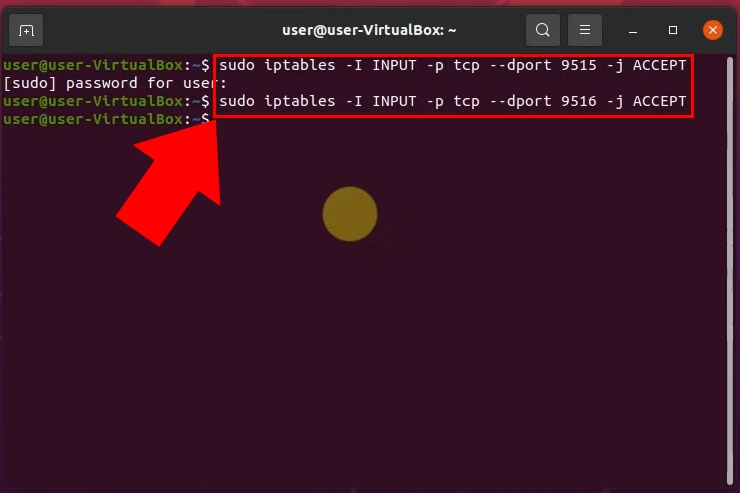
Daljinski pristup nije dopušten
Ako pokušate pristupiti Ozeki SMS Gateway-u daljinski bez ikakvih priprema, neće vam dopustiti. Pojavit će se poruka "Daljinski pristup nije dopušten", što znači da vaš uređaj još nije podoban za pristup Ozeki SMS Gateway-u (Slika 2).
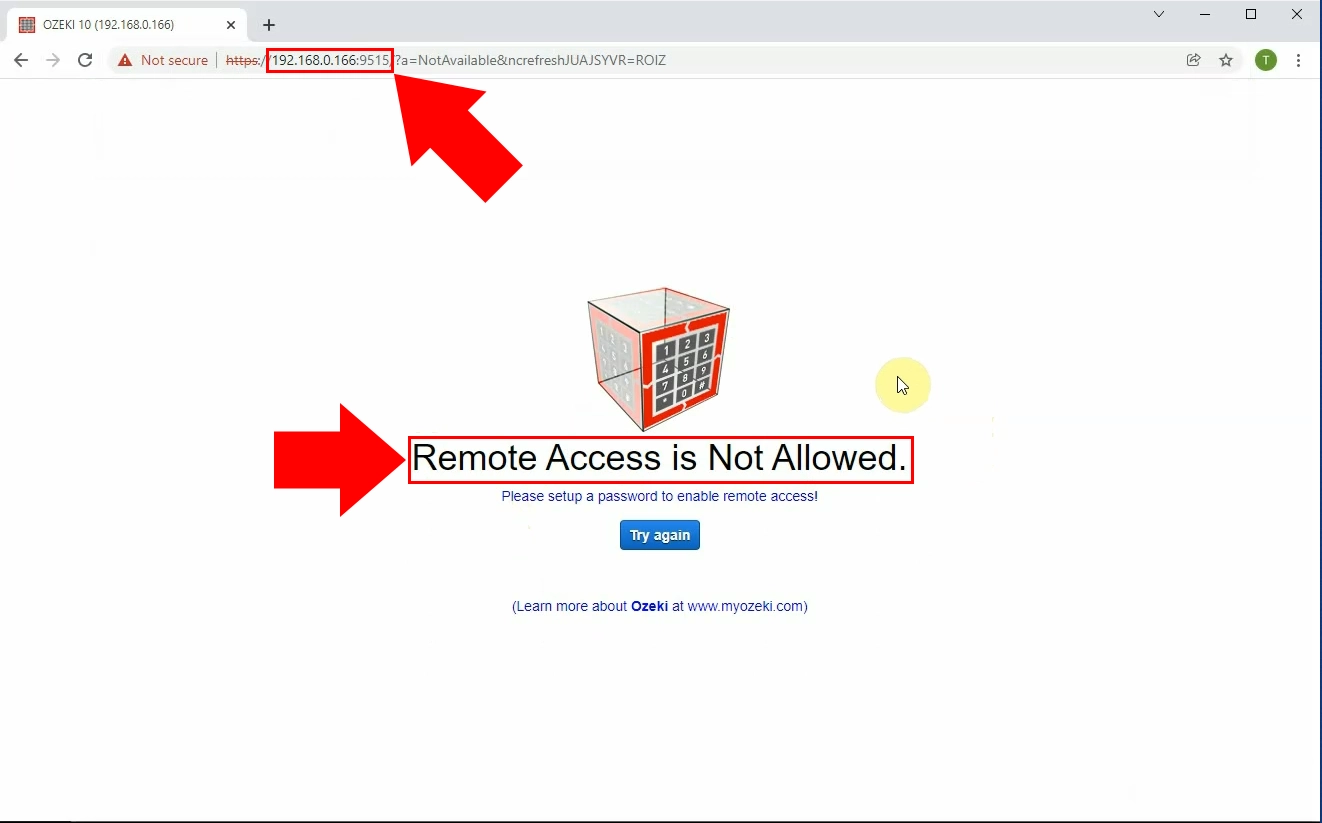
Dodavanje novih SSH tunelskih proslijeđenih portova
Da biste daljinski pristupili Ozeki SMS Gateway-u, morate dodati nove SSH tunelske proslijeđene portove. Ovaj se proces obavlja u PuTTy-u. Započnite otvaranjem PuTTy-a (Slika 3). Otvorite SSH u izborniku na lijevoj strani klikom na + SSH. Iz SSH-a kliknite na Tuneli. Unesite svoj Port pored Izvornog porta, zatim unesite svoju IP adresu pored odredišta. Kliknite na Dodaj da biste dodali ove postavke.
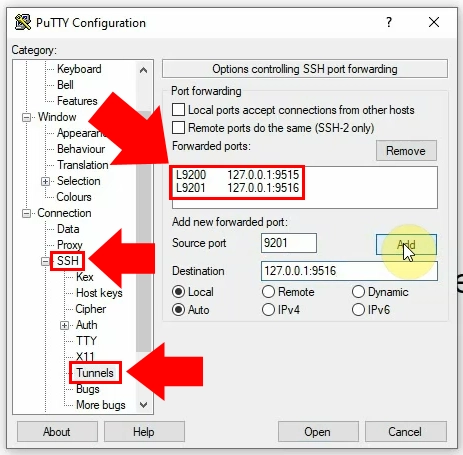
Otvaranje SSH veze
Nakon dodavanja adrese, morate otvoriti SSH vezu. Kliknite na Sesiju u izborniku na desnoj strani (Slika 4). Unesite svoju IP adresu u izbornik na vrhu. (U našem slučaju to je 192.168.0.166) Kliknite na Otvori da biste se povezali.
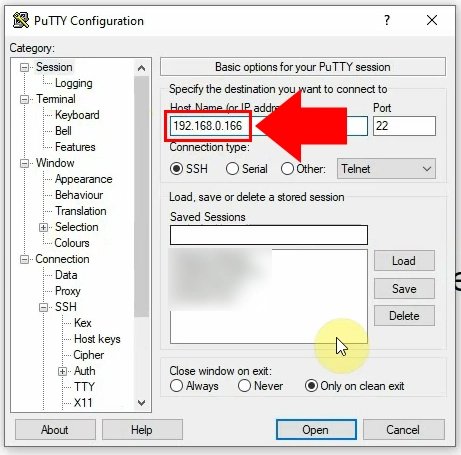
Prijava na udaljeno računalo
Nakon što kliknete Otvori u PuTTy-u, pojavit će se novi prozor terminala (Slika 5). Prvo morate upisati svoje korisničko ime i pritisnuti enter. Zatim morate unijeti svoju lozinku. Nakon što unesete svoje podatke za prijavu, bit ćete prijavljeni na udaljeno računalo.
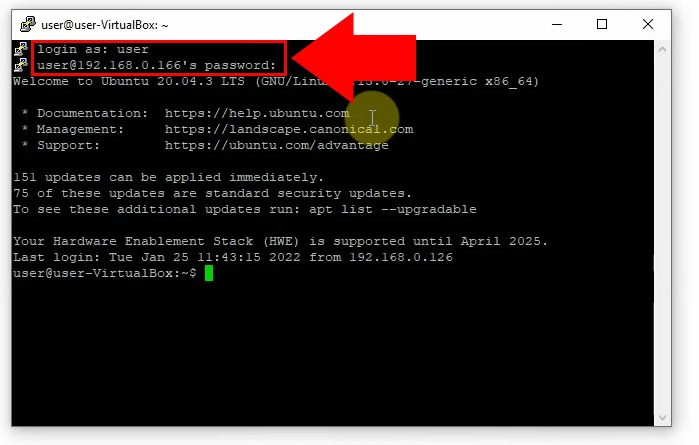
Otvaranje SMS Gateway-a u pregledniku
Kada su sve konfiguracije postavljene, sada možete otvoriti Ozeki SMS Gateway u svom pregledniku (Slika 6).
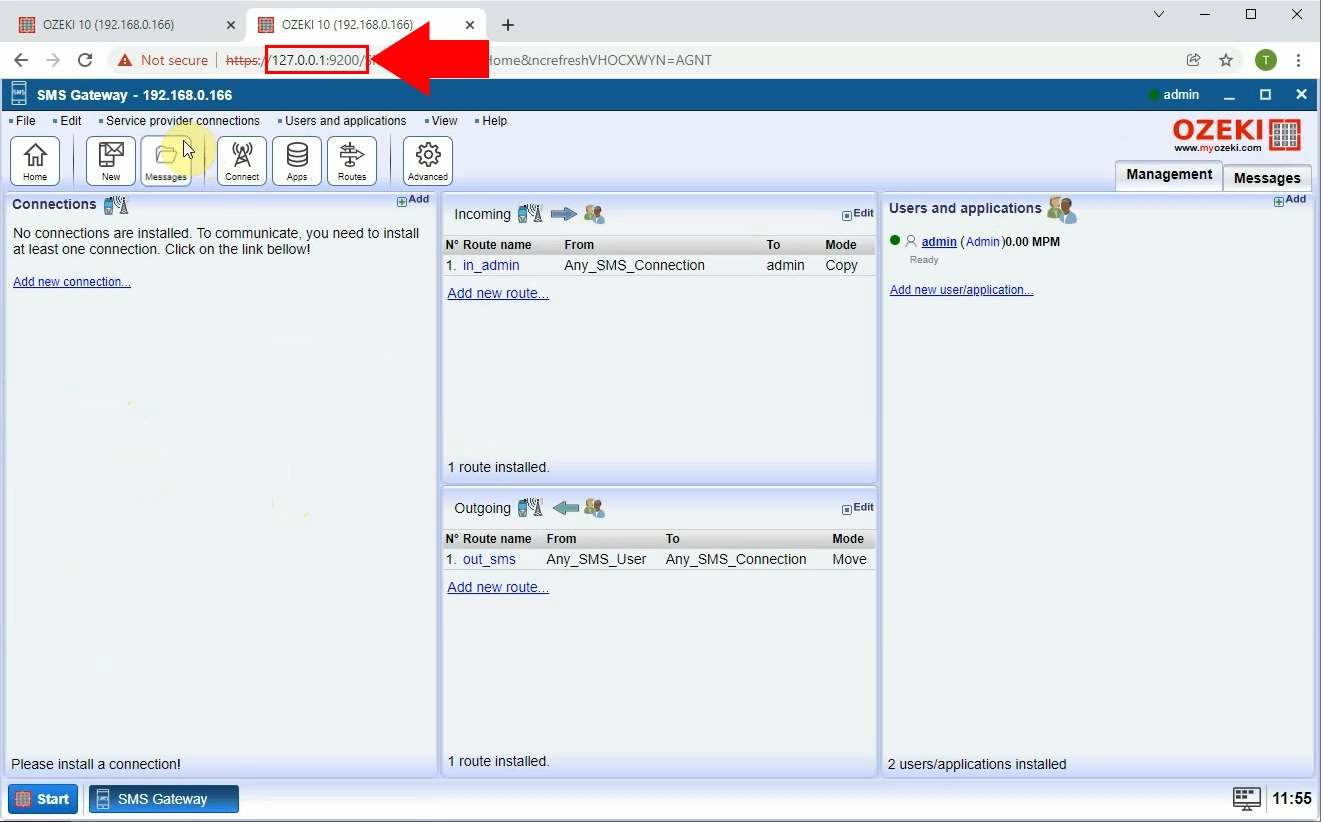
Otvaranje izbornika za promjenu lozinke
Da biste promijenili svoju lozinku, prvo morate otići na Ozeki Desktop (Slika 7). Kliknite na Start, zatim Pomoć, i Promijeni lozinku.
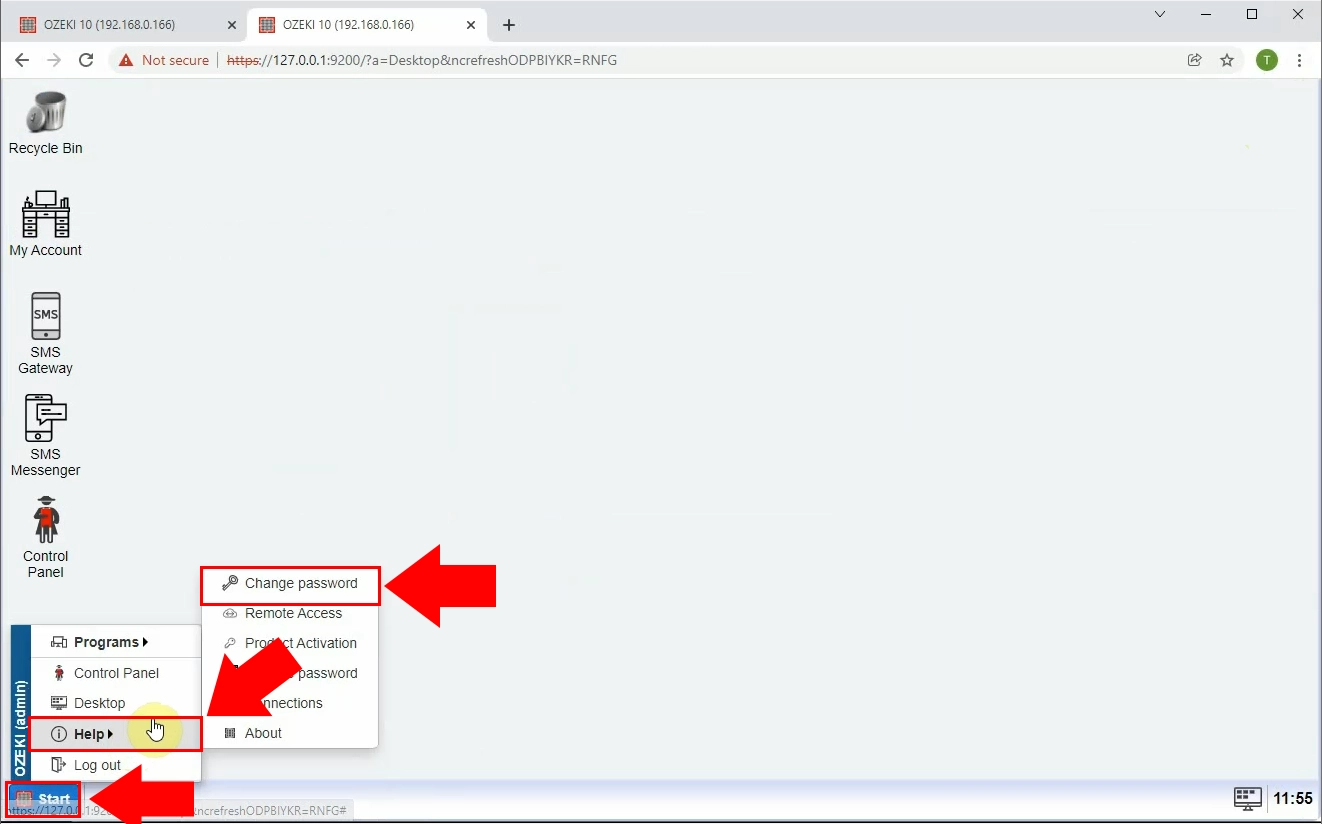
Promjena administratorske lozinke
Na ovom zaslonu možete promijeniti administratorsku lozinku (Slika 8). Upišite novu lozinku u oba tekstualna polja. Kliknite Spremi da biste spremili novu administratorsku lozinku.
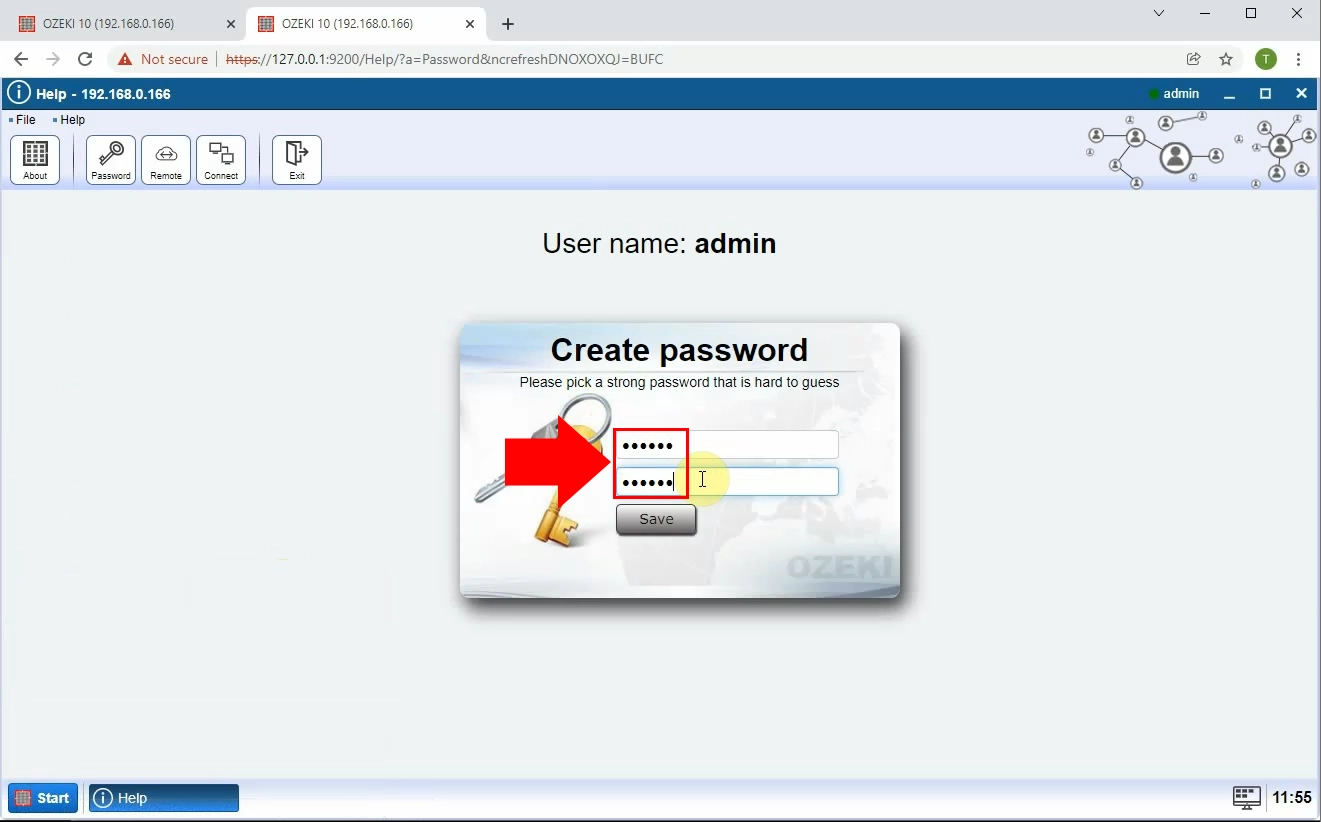
Sada se možete prijaviti na daljinu u Ozeki SMS Gateway putem svog preglednika (Slika 9).
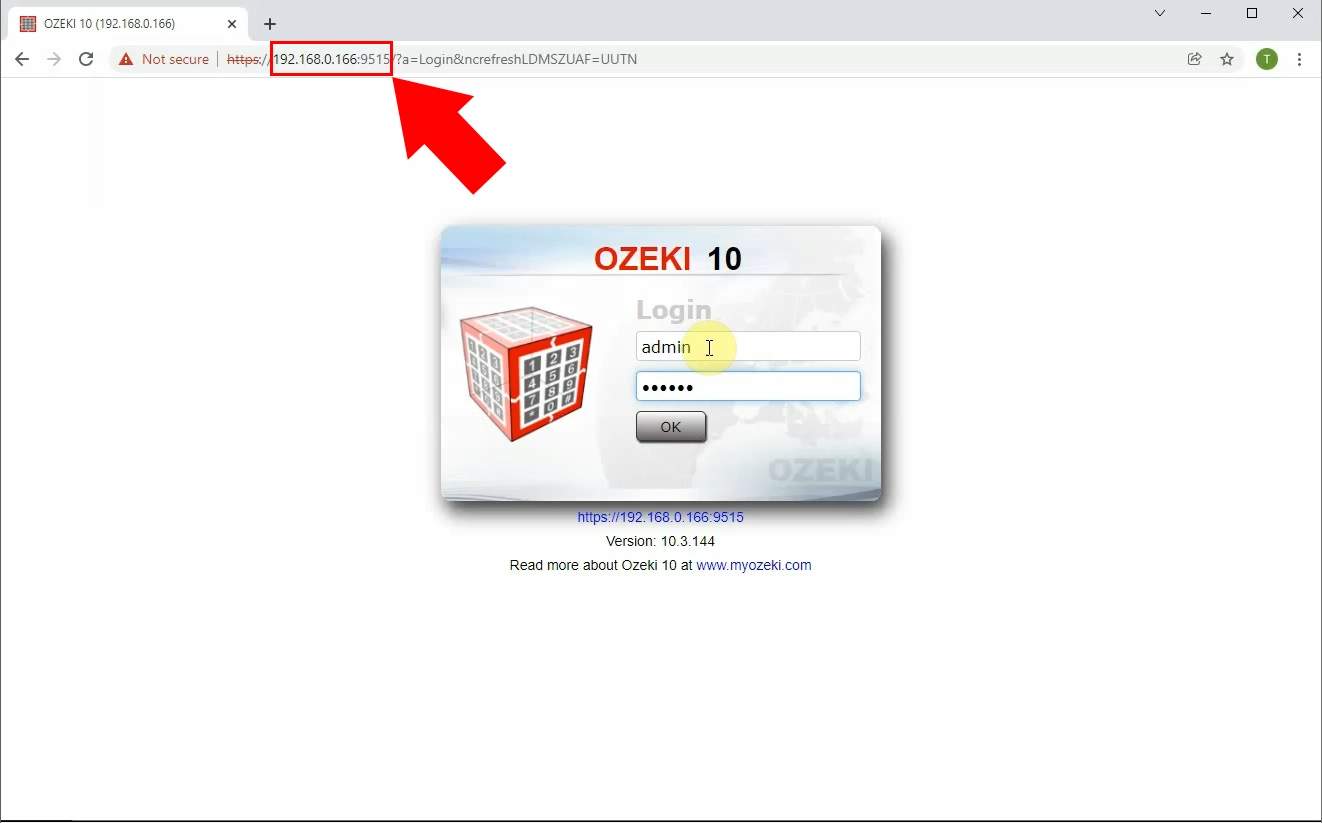
Sažetak
Ako ste pratili sve korake u ovom vodiču, već ste do sada završili zadatak. Sve je sada postavljeno tako da se možete prijaviti u Ozeki SMS Gateway na daljinu. Hvala vam na pažnji i svakako pogledajte naše druge vodiče za više informacija o Ozeki SMS Gatewayu. Naš softver nudi razne druge izuzetno korisna rješenja i višeplatforminske verzije za što lakšu dostupnost.
Često postavljana pitanja
Kakve vrste komunikacijskih portova i protokola se koriste? Trebam li otvoriti bilo koje portove na svom firewallu?
Ozeki SMS Gateway koristi TCP portove 9500-9503 za komunikaciju.
- TCP Port 9500 (protokol SMPP), omogućuje SMPP klijentsku povezivost
- TCP Port 9501 (protokol HTTP), koristi se za administraciju (HTTP sučelje za web preglednike)
- TCP Port 9502 (protokol TCP/HTTP), koristi se za .NET Remoting klijentsku povezivost
- TCP Port 9503 (protokol HTTP), koristi se za ParlayX web uslugu klijentske povezivosti
Zahtijeva li SMS gateway fiksnu IP adresu ili postoji način da se koristi dinamička adresa i kako?
Potreba za fiksnom IP adresom za vaš Ozeki SMS Gateway ovisi o odabranoj metodi za integraciju SMS funkcionalnosti na vašu web stranicu. Evo pregleda tri popularne metode i njihovih zahtjeva za IP adresu:
1. SQL u SMS Gateway konfiguraciju:
- Idealno za: Web stranice s bazama podataka. Funkcionalnost: Ozeki se povezuje s bazom podataka vaše web stranice kako bi omogućio slanje i/ili primanje SMS poruka izravno.
- Zahtjev za IP adresu: Nije potrebna fiksna IP adresa.
- Funkcionalnost: Dolazne SMS poruke se prosljeđuju na vašu web stranicu putem unaprijed definiranog URL-a. Ozeki može povremeno preuzimati web stranicu kako bi provjerio postoje li odlazne poruke.
- Zahtjev za IP adresu: Nije potrebna fiksna IP adresa.
- Funkcionalnost: Web stranice mogu slati SMS poruke putem HTTP zahtjeva koristeći Ozekijev ugrađeni HTTP SMS API.
- Zahtjev za IP adresu: Potrebna je fiksna IP adresa ako koristite API preko interneta.
Ozeki SMS Gateway koristi adresu http://127.0.0.1:9501. Mogu li to promijeniti u svoju IP adresu?
Da, možete promijeniti 127.0.0.1 kako bi pokazivala na vašu LAN ili javnu IP adresu.
IP adresa 127.0.0.1:9501 na koju ste naišli odnosi se na lokalnu povratnu adresu vašeg računala. Ova adresa uvijek pokazuje natrag na stroj koji trenutno koristite. Svako računalo ima dvije relevantne IP adrese:
- Lokalna povratna adresa (127.0.0.1): Ova interna adresa omogućuje softveru komunikaciju sa samim sobom na istom stroju.
- Javna IP adresa: Ova jedinstvena adresa identificira vaše računalo na širem internetu.
- Korištenjem lokalne povratne adrese: Ova metoda funkcionira jer izravno pristupate softveru na istom stroju. Možete koristiti http://127.0.0.1:9501 u svom web pregledniku kako biste došli do Ozekijevog sučelja.
- Korištenjem javne IP adrese (ako je primjenjivo): Ako vaše računalo ima javnu IP adresu (što je često slučaj za korisnike kućnog interneta koji su izravno povezani), možete pristupiti Ozekiju na daljinu s drugog uređaja na istoj mreži. Jednostavno zamijenite 127.0.0.1 s javnom IP adresom vašeg računala (npr. http://192.168.1.100:9501) u adresnoj traci preglednika.
Je li moguće pristupiti Ozeki SMS Gatewayu s interneta?
Omogućavanjem prosljeđivanja portova na svom usmjerivaču, možete pristupiti Ozeki SMS Gatewayu na svom računalu čak i ako ste izvan svoje lokalne mreže. Prosljeđivanje portova usmjerava vanjski promet na određeni port (u ovom slučaju 9501) na računalo koje pokreće Ozeki NG SMS Gateway unutar vaše mreže.
Mogu li konfigurirati Ozeki SMS gateway bez interneta? Kako to funkcionira?
Na vašoj lokalnoj mreži, bilo koje računalo može pristupiti Ozeki SMS Gatewayu. Samo otvorite web preglednik i unesite IP adresu Ozeki SMS Gatewaya nakon koje slijedi broj porta 9501 (ovako: IP_ADRESA:9501). Nakon instalacije, možete jednostavno upravljati korisnicima i vezama s pružateljima usluga. (Ne zaboravite zamijeniti IP_ADRESA stvarnom IP adresom vašeg Ozeki SMS Gatewaya).
